Jak zmienić nazwę inteligentnych urządzeń w aplikacji Apple Home?
Podczas gdy aplikacja Apple Home oferuje wiele sposobów na zorganizowanie inteligentnego domu, jedna prosta zmiana natychmiast wpłynie na ogólne wrażenia w domu - zmiana nazw urządzeń. Wystarczy kilka dotknięć, aby uczynić interakcje z Siri bardziej naturalnymi, a urządzenia bardziej dostępnymi, przypisując im nazwy, które pasują do tego, jak Twoja rodzina odnosi się do rzeczy w domu.
Zademonstrujemy prostotę zarządzania inteligentnym domem poprzez zmianę nazw jego urządzeń.
Dlaczego nazwy urządzeń w aplikacji Dom mają znaczenie

Poświęcenie dodatkowych kilku minut na przypisanie nazw do inteligentnych gadżetów niesie ze sobą wiele korzyści, zwłaszcza przy udzielaniu autoryzacji innym osobom do sterowania urządzeniami Apple HomeKit i Matter.
Stosowanie zwięzłego i jednolitego nazewnictwa dla wszystkich członków rodziny zapewnia spójność i wyrównanie. Przypisując opisowe nazwy, takie jak “wentylator”, zamiast polegać na konkretnych oznaczeniach, takich jak “Wemo Mini”, każda osoba w domu może łatwo zlokalizować żądany obiekt bez zamieszania i opóźnień.

Wybór nazwy, która odzwierciedla jej wykorzystanie w mieszkaniu, ułatwi bardziej organiczne interakcje z Siri za pośrednictwem iPhone’a i HomePods. Zamiast wypowiadać “Hej Siri, zgaś oprawę oświetleniową Nanoleaf w lampie”, można po prostu wyartykułować “zgaś lampę”.
Inne alternatywne rozwiązania, w tym ustanowienie pokoi i stref HomeKit, a także kategoryzacja urządzeń w określonych grupach, zapewnią dostęp do szerszego zakresu poleceń głosowych Siri. Integrując te funkcje, użytkownicy mogą wydawać instrukcje słowne, takie jak “Hej Siri, przyciemnij światła w salonie”, aby skutecznie kontrolować wiele urządzeń jednocześnie.
Jak zmienić nazwę urządzenia w aplikacji Dom
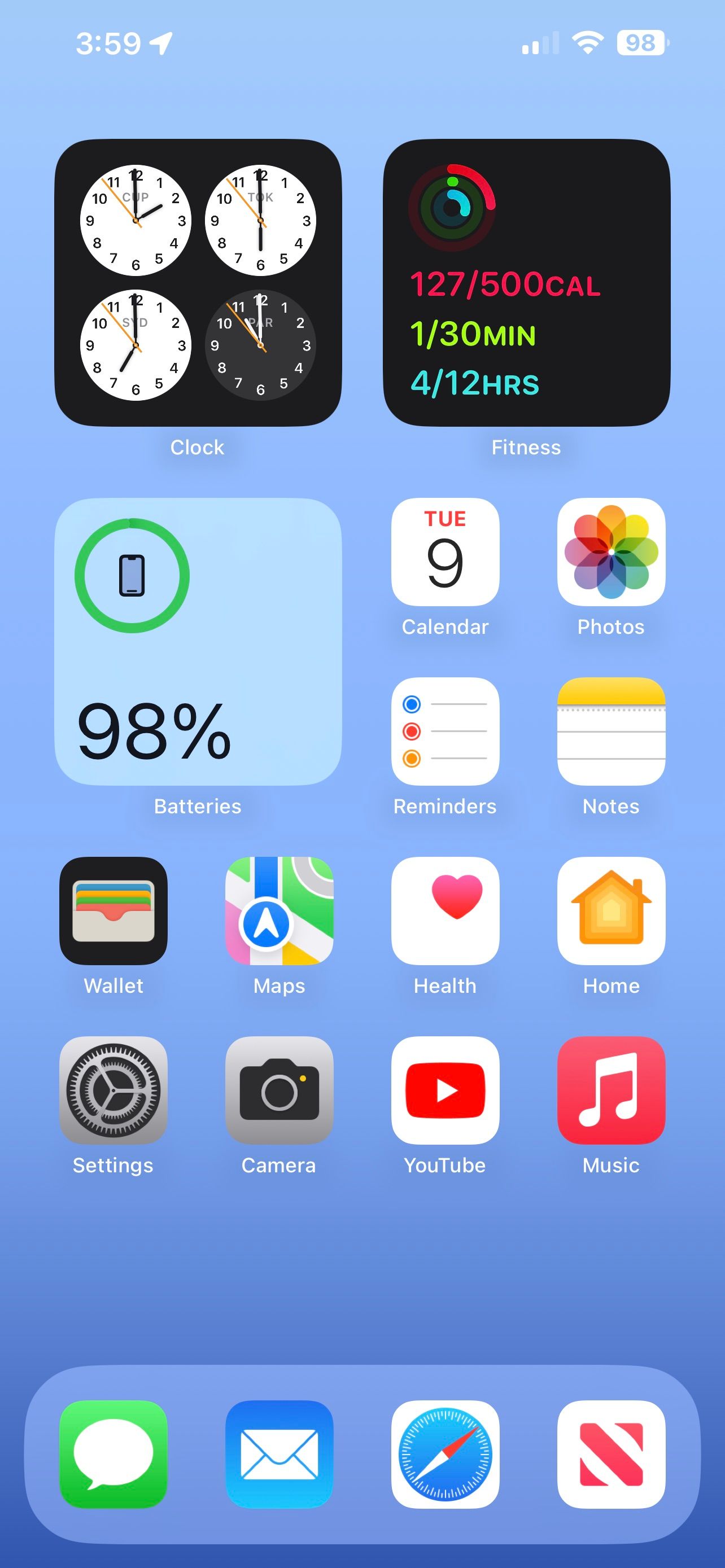

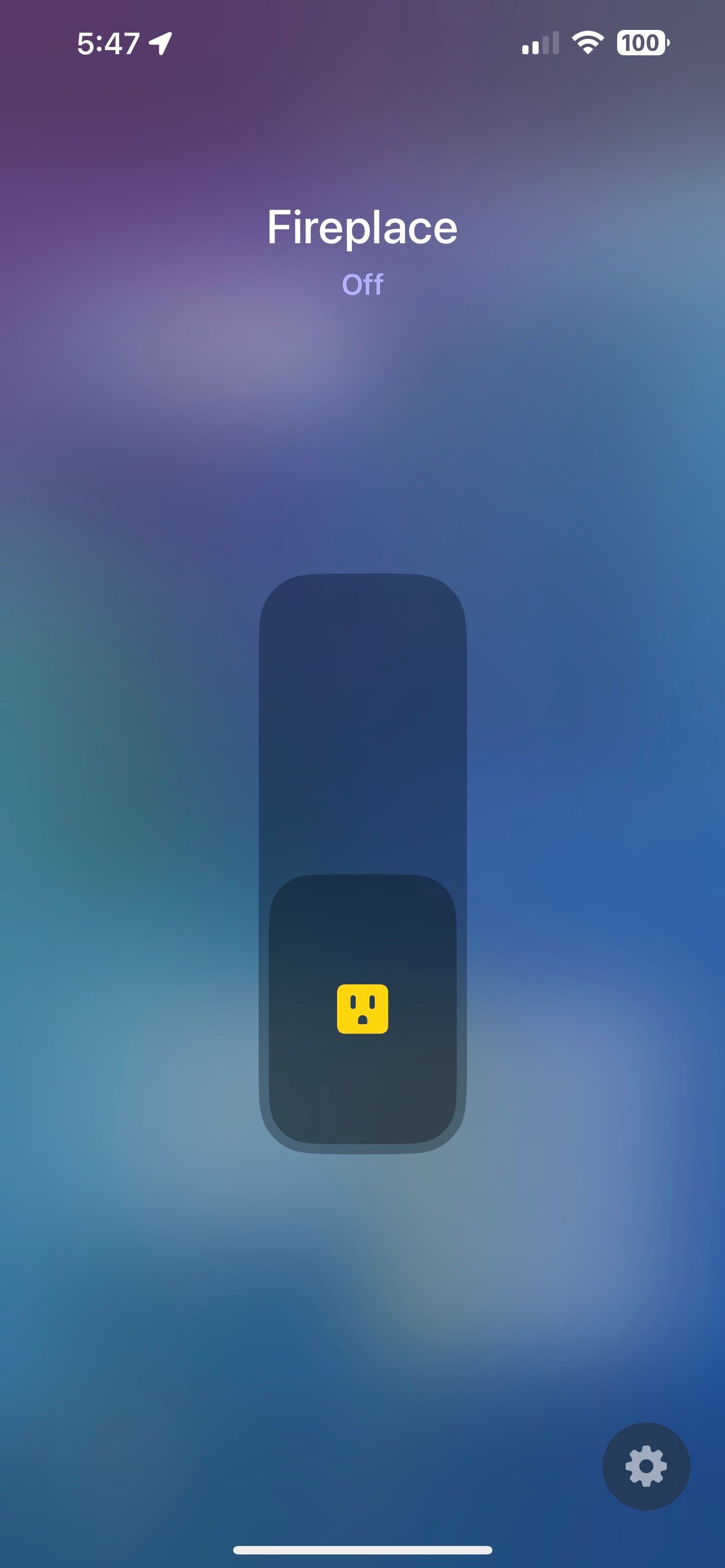 Zamknij
Zamknij
Po dodaniu nowego akcesorium inteligentnego domu do Apple HomeKit lub później w aplikacji Dom, użytkownicy mają możliwość okazjonalnej zmiany nazwy wyznaczonych urządzeń inteligentnych.
W tym konkretnym samouczku nasza uwaga zostanie skierowana na proces zmiany nazwy gadżetów w sferze domowej znanej jako aplikacja Home:
⭐Uruchom aplikację Home.
Uzyskaj dostęp i przejdź do gadżetu elektronicznego, którego etykietę lub identyfikator chcesz zmodyfikować.
Stuknij tytuł tego urządzenia, aby uzyskać dostęp do jego panelu sterowania, wyświetlając opcje interfejsu.
⭐Stuknij przycisk Ustawienia.
⭐Stuknij bieżącą nazwę urządzenia.
Wprowadź wybrany przez siebie pseudonim i użyj przycisku “done”, aby zakończyć proces.
Potwierdź, klikając przycisk “Zapisz” poniżej, aby sfinalizować wszelkie oczekujące aktualizacje i upewnić się, że wszystkie informacje są dokładne i aktualne.
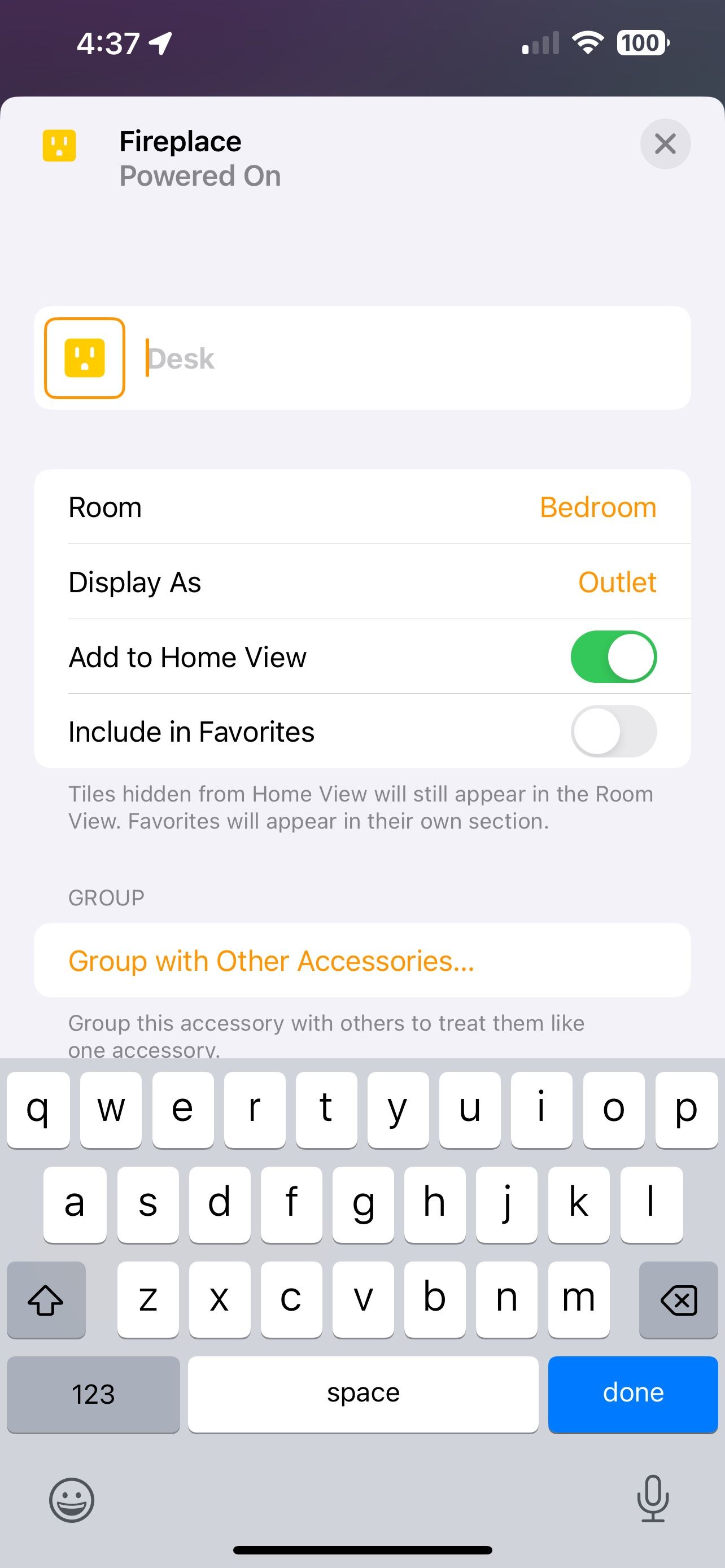
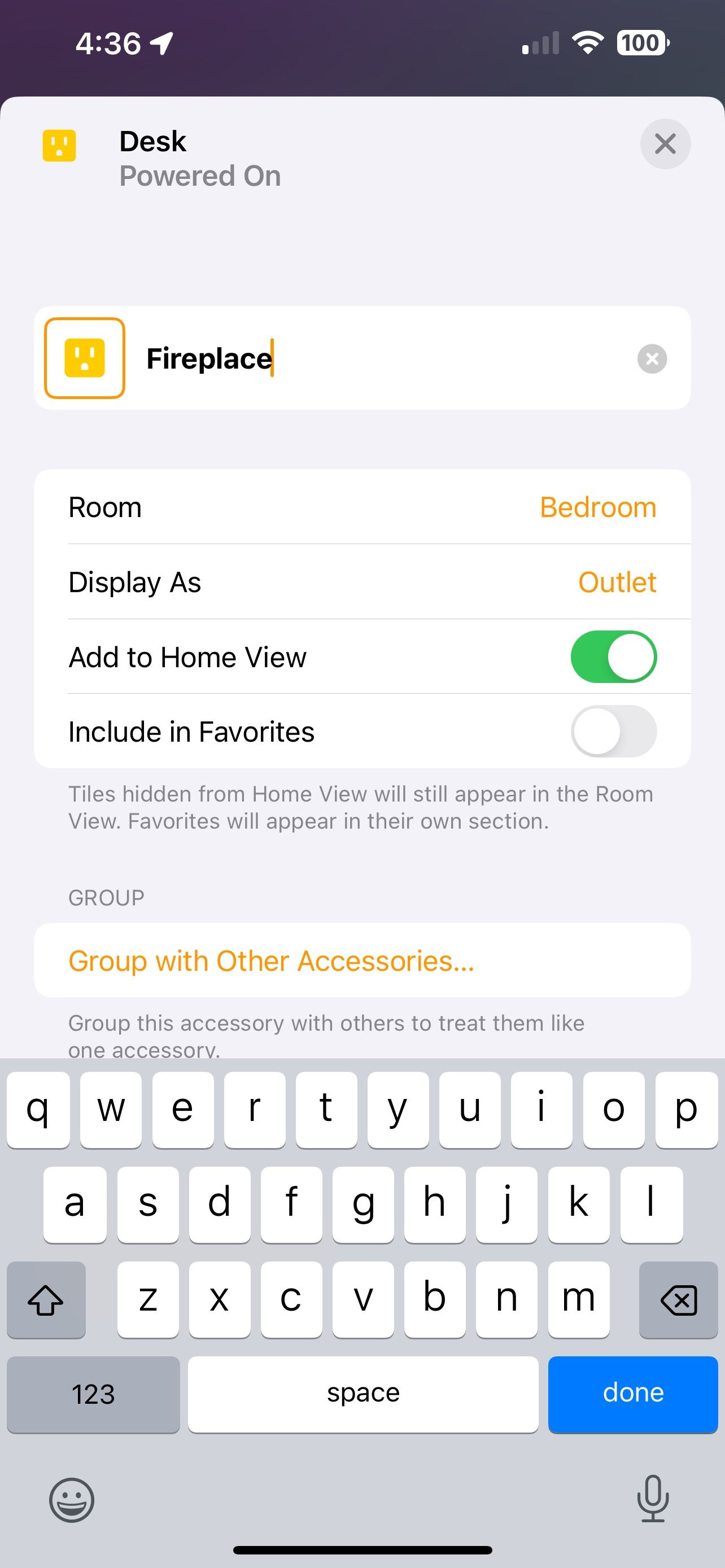
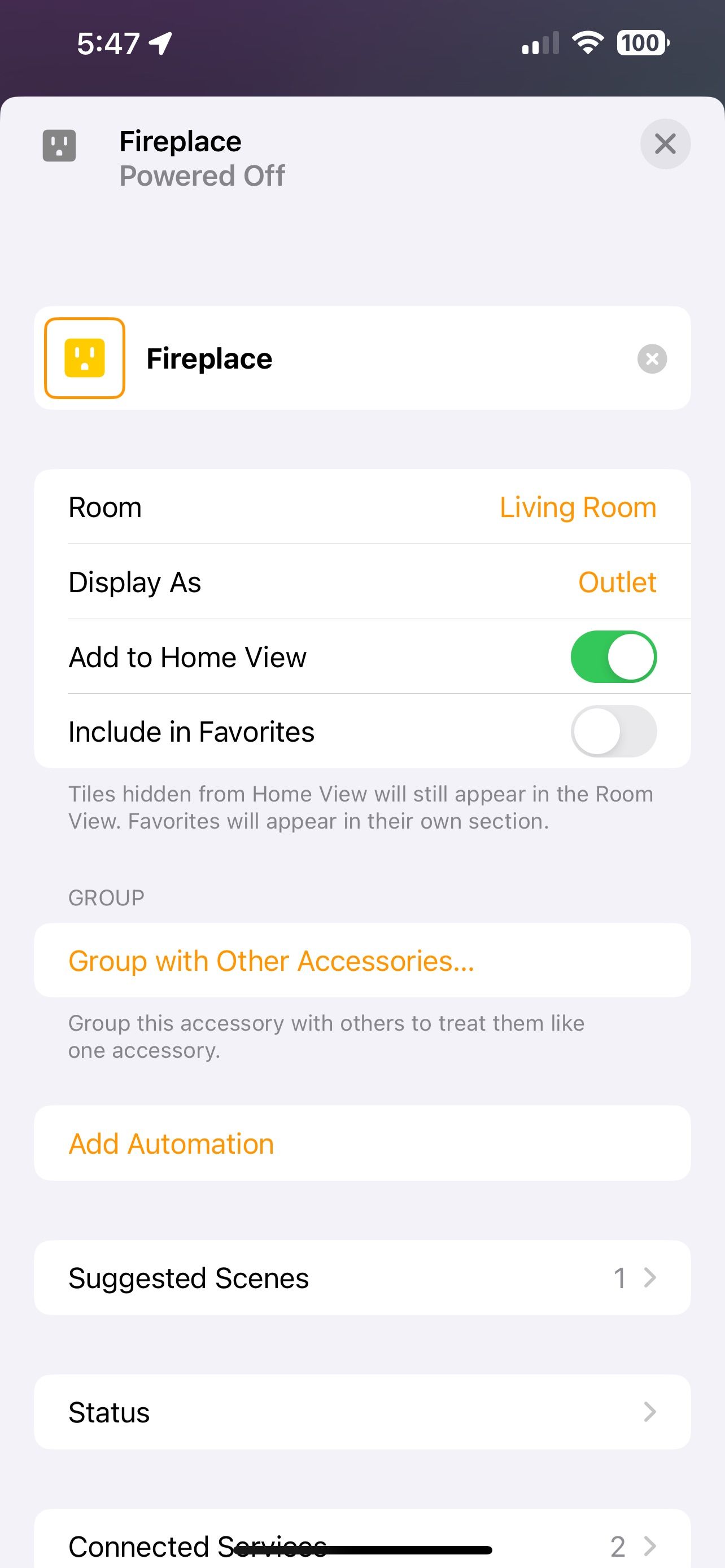 Close
Close
Po zaktualizowaniu nazwy urządzenia można rozważyć różne alternatywy organizacyjne, aby jeszcze bardziej zoptymalizować funkcjonalność i wydajność przestrzeni życiowej. Jedną z takich opcji jest zmiana wizualnych reprezentacji związanych z określonymi urządzeniami poprzez modyfikację ich ikonografii. Może to obejmować dostosowanie elementów graficznych wyświetlanych w interfejsie, aby dokładniej odzwierciedlały przeznaczenie lub lokalizację przedmiotu w gospodarstwie domowym. Ponadto można zmienić konfigurację przypisań pomieszczeń lub utworzyć nowe grupy, aby ułatwić dostęp i kontrolę nad wieloma urządzeniami jednocześnie. Wszystkie te zmiany można wprowadzić bezpośrednio w menu ustawień urządzenia, bez konieczności wykonywania dodatkowych czynności lub instalowania dodatkowych aplikacji.
Zmiana nazw urządzeń w celu uporządkowania inteligentnego domu Apple
Nazywanie urządzeń elektronicznych zgodnie ze swoim stylem życia jest istotnym aspektem aranżacji inteligentnego domu. Nie tylko upraszcza to znalezienie tych gadżetów, ale także zwiększa naturalność poleceń głosowych Siri, zmniejszając w ten sposób pobudzenie wszystkich mieszkańców domu.